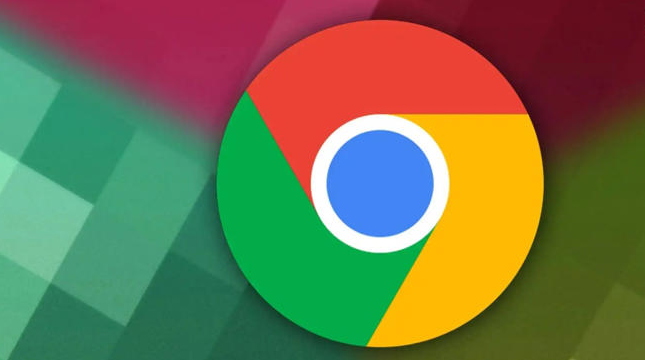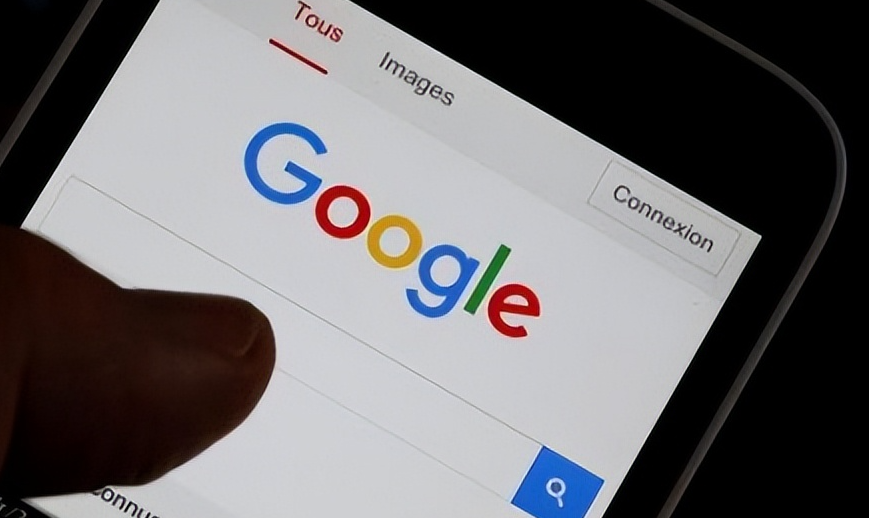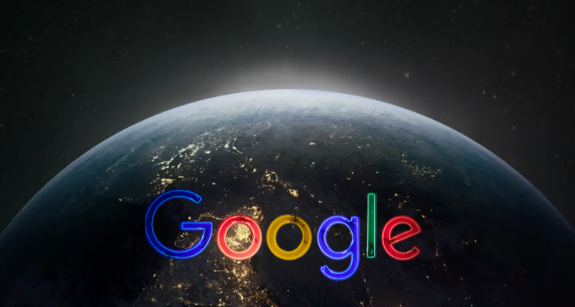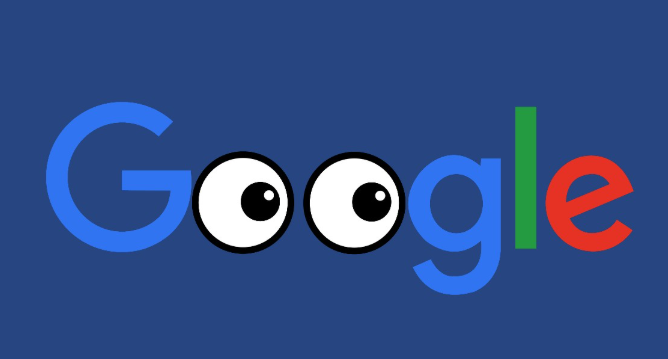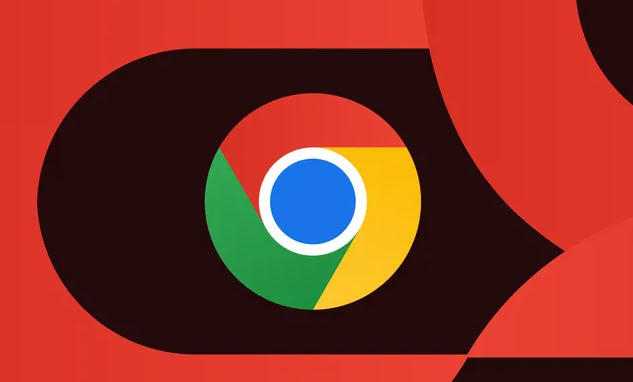1. 检查网络连接:确保设备处于良好的网络环境中,可以尝试打开其他网页或使用其他网络应用,确认网络是否正常。如果网络不稳定或中断,可能导致插件下载失败。
2. 查看浏览器设置:检查浏览器的安全设置是否过高,导致插件下载被阻止。可尝试调整安全级别或在下载时给予临时授权。同时,确认浏览器的下载路径设置正确,且磁盘空间充足。
3. 禁用冲突插件:在Chrome菜单中选择“更多工具”→“扩展程序”,先将所有插件禁用,然后重新尝试下载目标插件。若下载成功,则逐个启用其他插件,找出与之冲突的插件并进行调整或卸载。
4. 清除缓存和Cookie:过多的缓存和Cookie可能影响插件下载。点击浏览器右上角的菜单按钮,选择“设置”,在“隐私设置”中找到“清除浏览数据”选项,选择清除缓存和Cookie,然后重启浏览器再次尝试下载。
5. 检查插件兼容性:确认所下载的插件与当前Google浏览器版本兼容。部分插件可能仅支持特定版本的浏览器,可在插件的官方介绍页面或下载页面查看兼容性信息。
6. 尝试重新下载:有时下载过程中可能出现临时错误,可删除已下载的插件文件,重新点击下载链接,再次尝试下载。